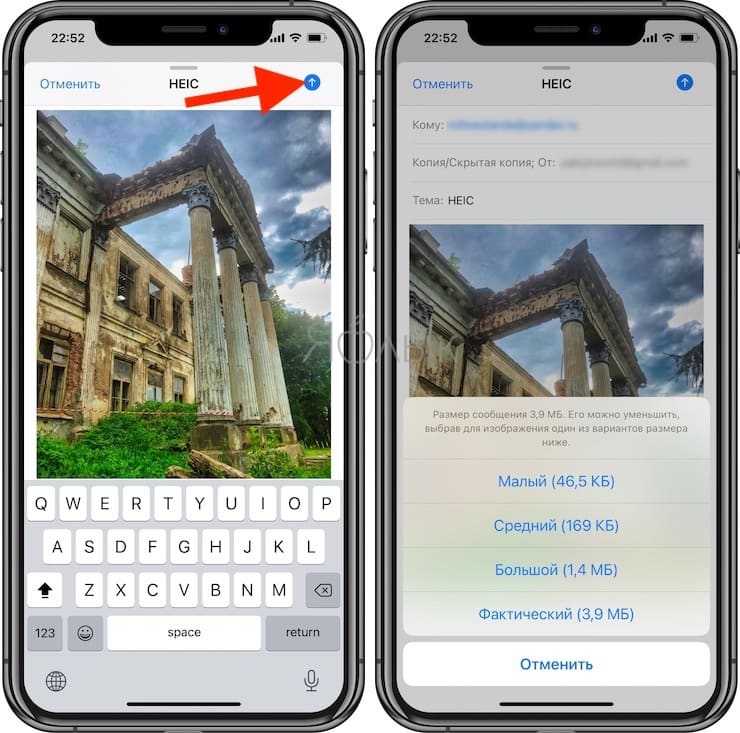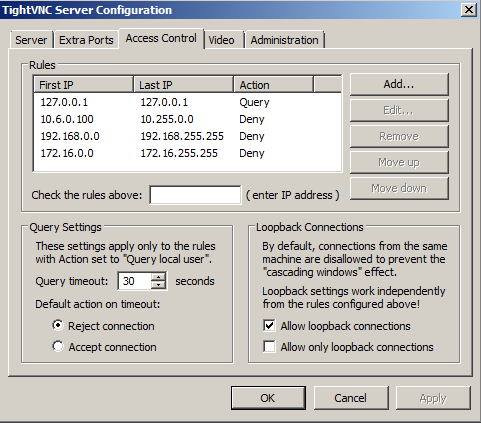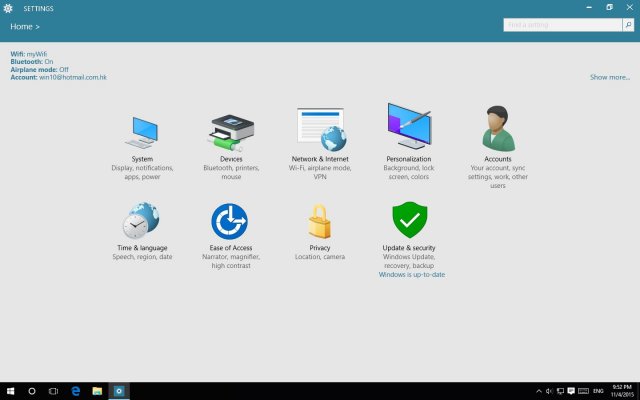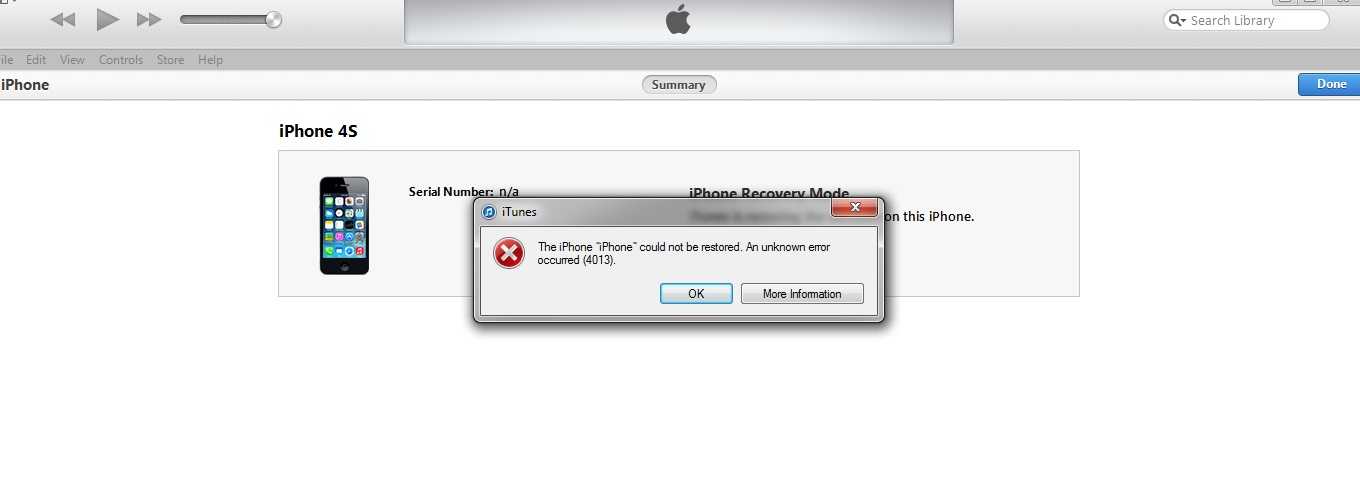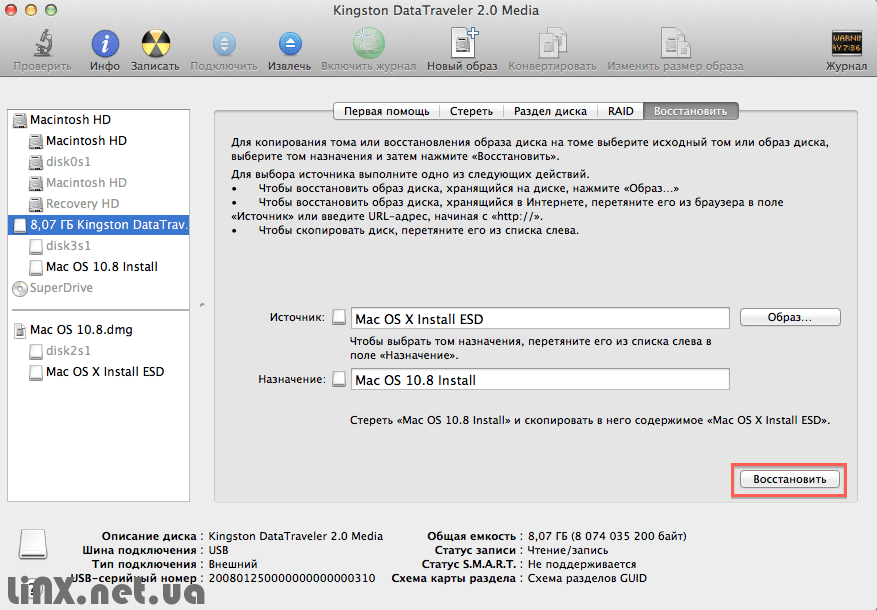Как конвертировать heic в jpg на iphone
Как конвертировать фото из HEIC (HEIF) в JPG прямо на iPhone
Начиная с iOS 11, iPhone и iPad стали использовать для хранения фотографий новый эффективный формат HEIC / HEIF. Возможно, вы уже поняли это, когда пытались экспортировать снимки со своих устройств. Внезапно может оказаться, что компьютер или другие устройства эти фотографии открыть не могут. Но ничто не мешает сконвертировать фотографии из формата HEIC в традиционный и популярный JPG. Вот пара простых способов сделать это.
| Яблык в Telegram и YouTube. Подписывайтесь! |
♥ ПО ТЕМЕ: В чем разница между форматами JPEG, GIF, PNG, RAW, BMP, TIFF?
iOS и iPadOS являются достаточно умными операционными системами, что позволяет делать преобразования HEIC / HEIF и JPG / JPEG буквально на лету. Например, когда вы прикрепляете изображение к письму в приложении «Почта» или отправляете его через другое приложение, то оно передается в виде файла JPG.
В целом, формат HEIC превосходит формат JPEG. Он занимает меньше места и поддерживает 16-битный захват цвета вместо 8-битного. Но эти преимущества удастся ощутить, пока вы остаетесь в экосистеме Apple.
Для того чтобы использовать изображения в формате HEIC на компьютере с Windows, воспользуйтесь этой инструкцией.
Если вы хотите вернуться к формату JPEG в качестве формата по умолчанию для новых фотографий, то можете изменить этот параметр работы камеры в приложении «Настройки».
Для этого, перейдите по пути «Настройки» → Камера → Форматы и установите галочку напротив значения Наиболее совместимый.
♥ ПО ТЕМЕ: Как создать двойника на фото (клонировать объекты) на iPhone.
Оказывается, конвертацию можно осуществить с помощью предустановленного в систему приложения «Файлы» – никакая сторонняя программа не понадобится.
Простой процесс копирования фотографий из приложения «Фото» и вставки их в папку в приложении «Файлы» сам по себе преобразует фотографии из формата HEIC в формат JPG.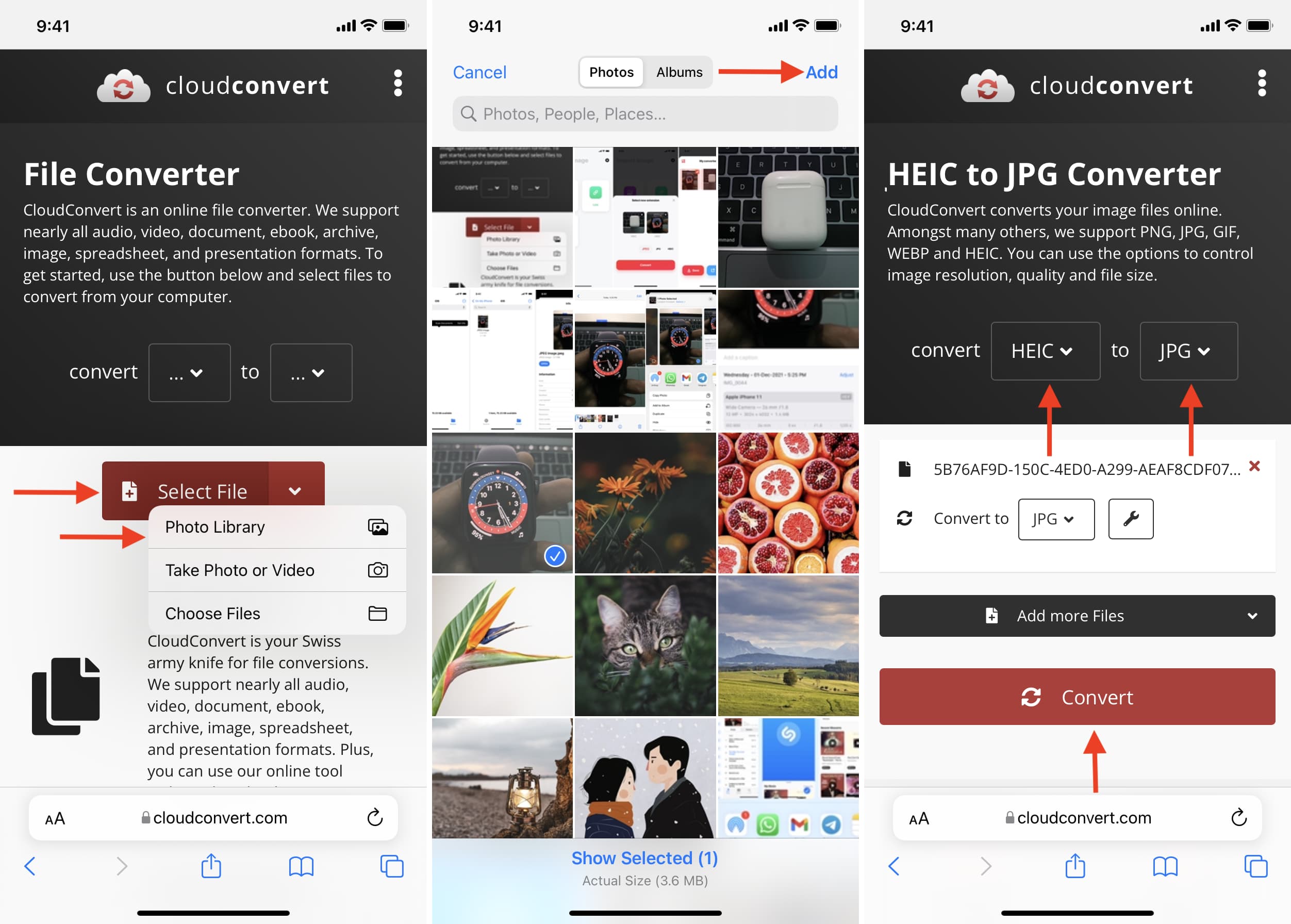
1. Откройте приложение «Фото» и перейдите в альбом, содержащий фотографии в формате HEIC.
2. Нажмите на кнопку «Выбрать» на верхней панели инструментов и выберите все фотографии, которые вы хотите конвертировать в формат JPG.
3. Нажмите на кнопку «Поделиться» в левом нижнем углу и выберите «Скопировать фотографии».
Фотографии окажутся помещенными в буфер обмена.
4. Откройте приложение «Файлы» на своем iPhone или iPad и выберите местоположение «На моем iPhone / iPad» или облачное хранилище. Если вы выберете второй вариант, то хранимые данные будут учитываться в тарифном плане выбранного облачного хранилища, к тому же фотографии не всегда будут доступны в автономном режиме.
5. Нажмите и удерживайте палец на пустой области и во всплывающем окне выберите опцию «Новая папка».
6. Дайте новой папке имя и нажмите кнопку «Готово».
7. Откройте приложение «Файлы» и перейдите к папке, которую мы создали на предыдущих этапах.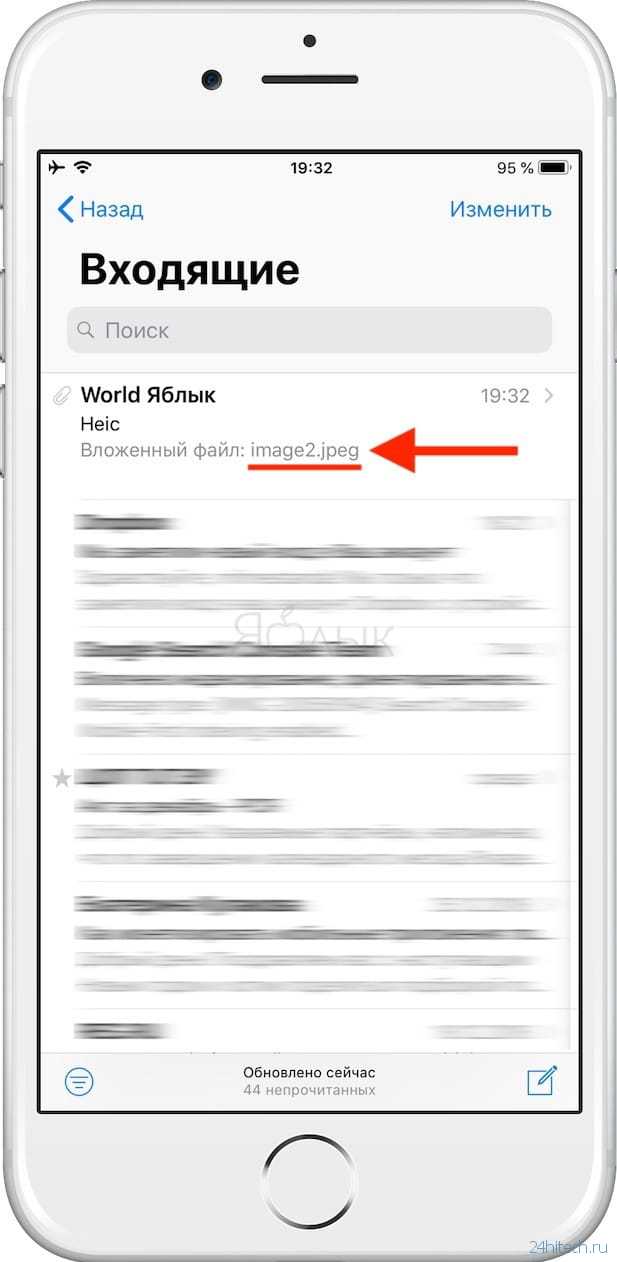
8. Нажмите и удерживайте палец в пустой области экрана, а потом выберите опцию «Вставить» во всплывающем меню.
Сразу же вы сможете увидеть здесь фотографии, но уже в формате JPG, а не HEIC.
Многие другие приложения из App Store тоже могут быстро конвертировать изображения HEIC в файлы JPEG. Некоторые такие программы могут содержать рекламу или оказаться платными. Найти их в магазине приложений будет нетрудно.
Смотрите также:
- Как скачивать файлы, документы, видео и музыку на iPhone и iPad из Интернета.
- Какой iPhone лучше держит батарею? Сравнение времени автономной работы всех актуальных iPhone.
- Как передать пароль от Wi-Fi на чужой iPhone или iPad «в один тап», при этом не раскрывая его.
Пожалуйста, оцените статью
Средняя оценка / 5. Количество оценок:
Оценок пока нет. Поставьте оценку первым.
Как конвертировать HEIC фотографии в JPG на iPhone и iPad
Начиная с iOS 11, iPhone и iPad перешли на новый формат для фотографий HEIC/HEIF.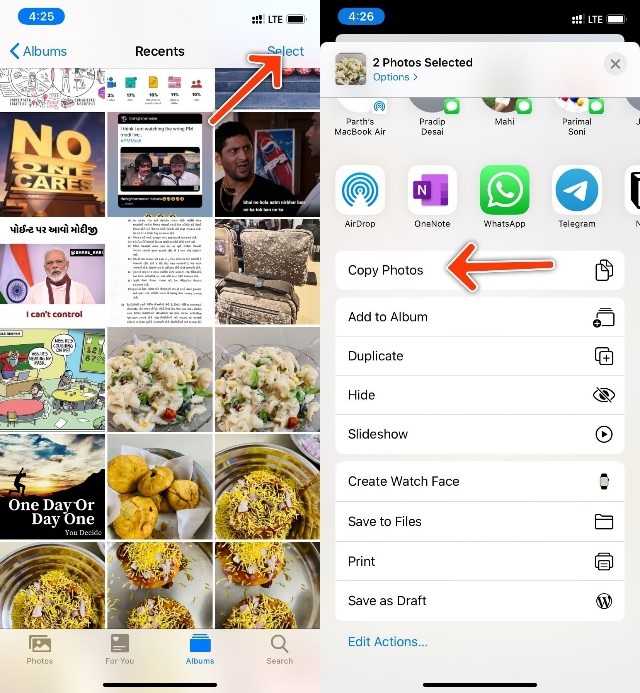 Возможно, вы поняли это, когда пытались экспортировать фотографии. В этой статье я расскажу простой способ преобразования фотографий HEIC в JPG.
Возможно, вы поняли это, когда пытались экспортировать фотографии. В этой статье я расскажу простой способ преобразования фотографий HEIC в JPG.
Надо ли конвертировать?
iOS и iPad достаточно умны, чтобы справиться с преобразованием HEIC/HEIF и JPG/JPEG на лету. Например, когда вы прикрепляете изображение к приложению Mail или отправляете его через приложение, оно проходит как JPG-файл. Но бывают случаи, когда это не работает, например, если вы передаёте фотографии с AirDrop с iPhone на Mac.
Читайте также: Как конвертировать HEIC-файлы в JPG с помощью программы Просмотр на Mac
В целом, формат HEIC превосходит формат JPEG, но он отлично работает только до тех пор, пока вы остаётесь в экосистеме Apple.
Если вы также используете Windows или Android устройства, или находитесь в ситуации, когда должны быть уверены, что ваши фотографии отправляются в формате JPG, то можете использовать следующие способы. Если вы хотите вернуться к формату JPEG по умолчанию для новых фотографий, вы можете изменить формат снимка камеры из приложения «Настройка».
Как преобразовать HEIC фотографии в JPG с помощью приложения Files
Вы можете сделать это прямо из «Файлы» — стороннее приложение не требуется.
Простой способ копирования фотографий из приложения «Фото» и вставки их в папку в приложении «Файлы» преобразует фотографии из формата HEIC в JPG.
Сначала откройте приложение «Файлы» на вашем iPhone или iPad. Здесь вы можете выбрать месторасположение «На моем iPhone/iPad» или облачное хранилище.
Здесь коснитесь и удерживайте в пустой области, а затем во всплывающем окне выберите опцию «Новая папка».
Дайте папке имя и нажмите кнопку «Готово».
Теперь откройте приложение «Фото» и перейдите к альбому, который содержит HEIC-фотографии. Здесь нажмите кнопку «Выбрать» на верхней панели инструментов.
Теперь выберите все фотографии, которые вы хотите конвертировать.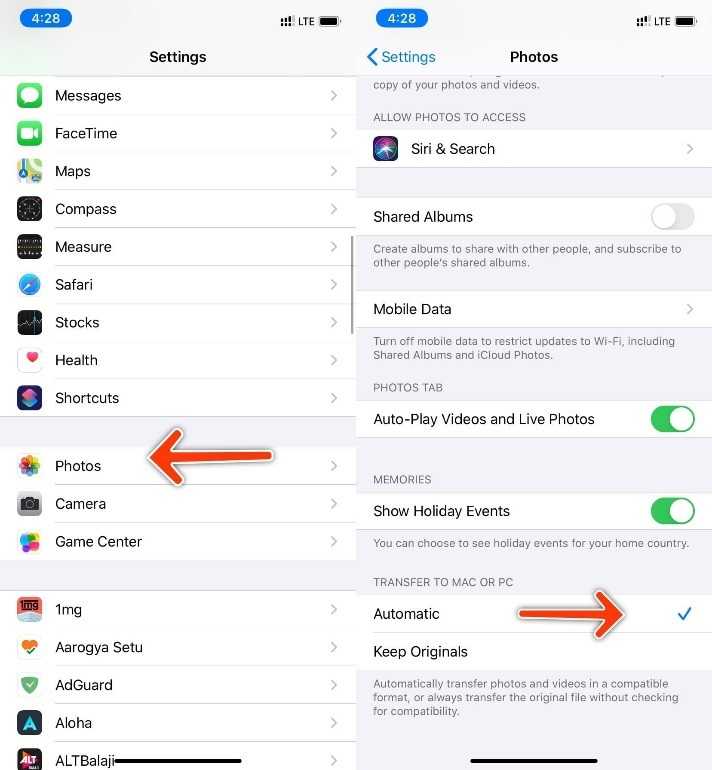
Нажмите на кнопку «Поделиться» в нижнем левом углу.
В следующем окне выберите опцию «Копировать фотографии».
Теперь фотографии в вашем буфере обмена. Откройте приложение «Файлы» и перейдите в папку, которую мы создали в описанных выше шагах.
Здесь просто коснитесь и удерживайте палец в пустой области и выберите из всплывающего меню опцию «Вставить».
Вы сразу же увидите свои HEIC-фотографии в формате JPG.
Читайте также: Как открыть файлы HEIC в Windows (или преобразовать их в JPEG)
Другие приложения могут быстро конвертировать HEIC-изображения в JPEG-файлы из App Store. Некоторые из них могут содержать рекламу или требовать оплаты. Выполните поиск в магазине приложений и вы найдете их.
Спасибо, что читаете! На данный момент большинство моих заметок, статей и подборок выходит в telegram канале «Левашов». Обязательно подписывайтесь, чтобы не пропустить новости мира ИТ, полезные инструкции и нужные сервисы.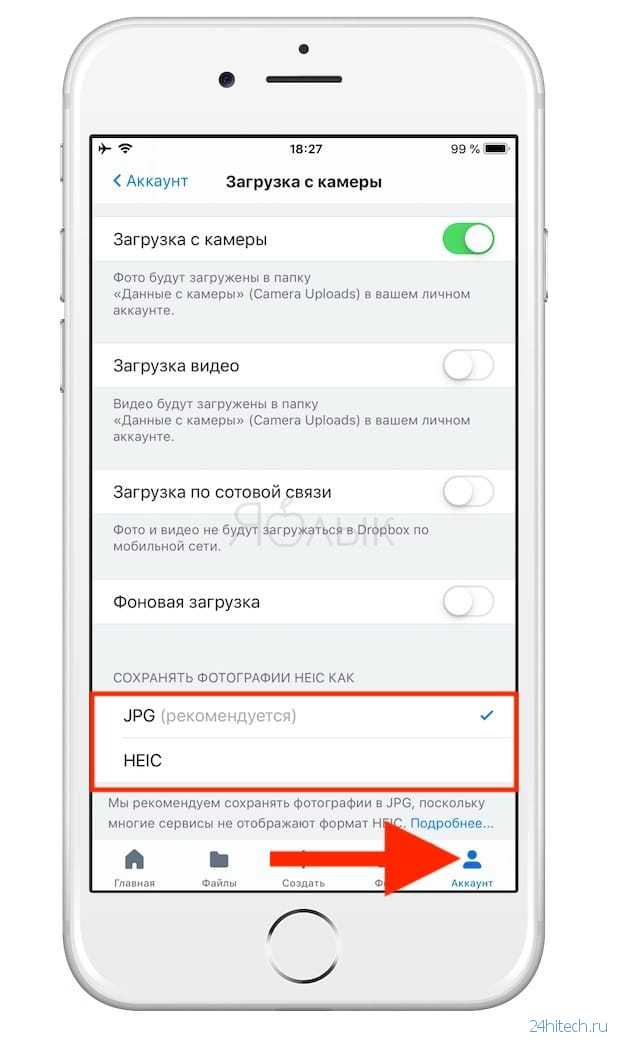
Респект за пост! Спасибо за работу!
Хотите больше постов в блоге? Подборок софта и сервисов, а также обзоры на гаджеты? Сейчас, чтобы писать регулярно и радовать вас большими обзорами, мне требуется помощь. Чтобы поддерживать сайт на регулярной основе, вы можете оформить подписку на российском сервисе Boosty. Или воспользоваться ЮMoney (бывшие Яндекс Деньги) для разовой поддержки:
Заранее спасибо! Все собранные средства будут пущены на развитие сайта. Поддержка проекта является подарком владельцу сайта.
Как конвертировать фотографии iPhone HEIC в JPEG Tricia Goss
Опубликовано в 06:25, 18 апреля 2022 г.
и последнее обновление 18.04.2022 05:26:23-04
Вы можете делать фантастические высококачественные фотографии с помощью камеры iPhone. Но если вы не знаете, как конвертировать HEIC в JPEG, вам будет сложно использовать эти фотографии во многих приложениях, веб-сайтах и сервисах.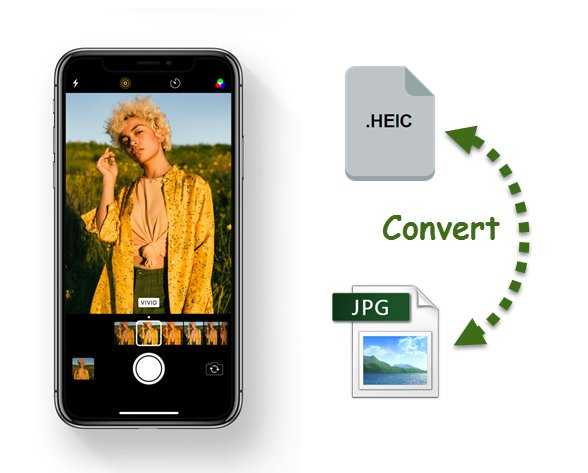
Файл HEIC — это изображение, снятое в формате HEIF (High-Efficiency Image File), собственном формате файлов изображений Apple с момента выпуска iPhone 11 в 2017 году. HEIC превосходит JPEG по многим параметрам. Например, его передовые методы сжатия позволяют создавать изображения более высокого качества в файлах меньшего размера, чем файлы JPEG.
Однако HEIC имеет ограниченную межплатформенную совместимость. Изучение того, как конвертировать HEIC в JPEG с помощью разных устройств, позволит вам использовать свои фотографии где угодно.
AdobeКак конвертировать HEIC в JPEG на iPhone
Самый быстрый и простой способ конвертировать HEIC в JPEG — прямо с телефона. Вам не нужно ничего скачивать или беспокоиться об использовании стороннего приложения.
Просто скопируйте фотографии и вставьте их в приложение «Файлы» на iPhone, и ваше устройство автоматически преобразует HEIC в JPEG.
Для этого откройте приложение Photos и выберите изображения, которые хотите преобразовать. Нажмите Поделитесь и выберите Копировать фотографии , чтобы скопировать изображения в буфер обмена.
Нажмите Поделитесь и выберите Копировать фотографии , чтобы скопировать изображения в буфер обмена.
Затем откройте приложение Files . Перетащите вниз от центра экрана и коснитесь Новая папка . Затем нажмите и удерживайте пустое место в папке и выберите Вставить .
Ваши фотографии появятся в папке, но теперь они будут в формате JPEG. Вы можете поделиться ими прямо из этой папки или переместить их обратно в Фото, выбрав Поделиться > Сохранить изображение .
Как конвертировать HEIC в JPEG на Mac
Если вы предпочитаете конвертировать фотографии iPhone на Mac, вы можете получить к ним доступ из iCloud или импортировать их с помощью USB-кабеля. Если у вас есть изображения на вашем компьютере, самый простой способ конвертировать HEIC в JPEG — использовать приложение Preview.
Adobe- Выберите одну или несколько фотографий, которые вы хотите преобразовать.
 Выберите File , укажите Open With , а затем выберите Preview .
Выберите File , укажите Open With , а затем выберите Preview . - Или, чтобы открыть фотографии в iCloud Drive, нажмите iCloud Drive на боковой панели Finder, а затем дважды щелкните фотографию, чтобы открыть ее.
- Перейдите к Файл и выберите Экспорт .
- Затем перейдите в меню Формат и выберите JPG в качестве нового формата файла для выбранных фотографий.
- Наконец, нажмите Сохранить , чтобы преобразовать и сохранить изображения.
Как конвертировать HEIC в JPEG на ПК
Другой вариант — перенести фотографии с iPhone на компьютер с Windows и преобразовать их из формата HEIC в JPEG.
Соедините телефон и ПК кабелем USB. Затем на компьютере перейдите к Пуск > Фотографии , чтобы открыть приложение «Фотографии». Наконец, выберите Импорт > С устройства USB и следуйте инструкциям на экране, чтобы импортировать изображения.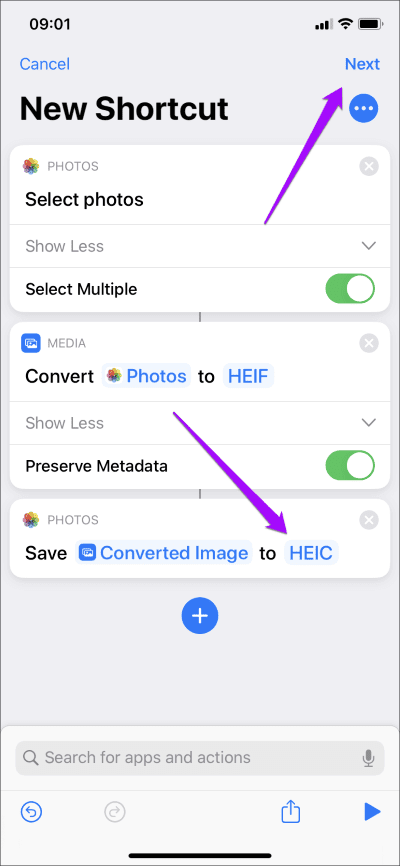
Если у вас есть фотографии на вашем компьютере, вы можете преобразовать их с помощью приложения «Фотографии». Щелкните правой кнопкой мыши изображение и выберите Открыть с помощью > Фото .
Выберите значок с тремя точками в правом верхнем углу, чтобы открыть меню. Выберите в меню Сохранить как .
В открывшемся диалоговом окне «Сохранить как» выберите JPG в списке «Тип файла». Windows преобразует фотографию из формата HEIC в формат JPEG.
Первоначально эта история появилась в программе «Не тратьте деньги впустую». Оформить заказ Не тратьте деньги впустую, чтобы ознакомиться с обзорами продуктов и другими отличными идеями, чтобы сэкономить и заработать деньги.
Copyright 2023 Scripps Media, Inc. Все права защищены. Этот материал нельзя публиковать, транслировать, переписывать или распространять.
Подпишитесь на информационный бюллетень последних новостей и получайте самую свежую информацию.

подписался на рассылку новостей.
Нажмите здесь, чтобы управлять всеми информационными бюллетенямиКак конвертировать HEIC в JPG на iPhone, Mac, ПК
- Чтобы преобразовать файлы HEIC в JPG на вашем iPhone, измените их формат на «Наиболее совместимый» в настройках.
- Вы можете конвертировать фотографии HEIC в JPG на Mac во время предварительного просмотра.
- В Windows вы можете конвертировать изображения HEIC в JPG с помощью приложения «Фотографии».
Начиная с iOS 11, Apple изменила формат файлов фотографий по умолчанию для iPhone и iPad.
Вместо универсального стандартного JPG фотографии теперь сохраняются в формате HEIC, который обеспечивает лучшее сжатие при сохранении высокого качества изображения и позволяет хранить больше изображений в том же месте на вашем телефоне или планшете.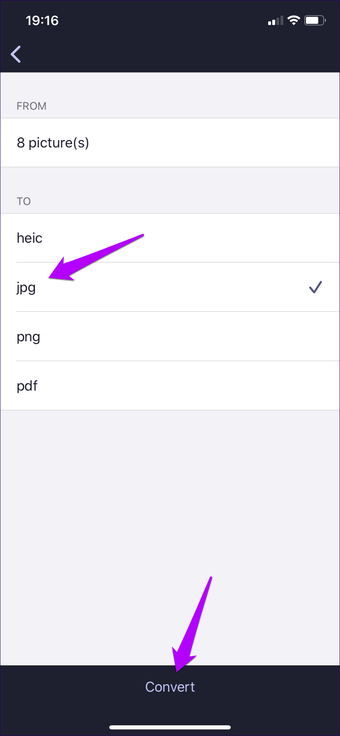
Вы можете вернуться к сохранению файлов JPG или просто конвертировать фотографии в JPG, когда это необходимо. Вот как это сделать на iPhone, Mac или ПК.
Как преобразовать HEIC в JPG на iPhone
Если вы вообще не хотите беспокоиться о файлах HEIC, вы можете просто настроить свой телефон или планшет на постоянное использование формата JPG:
1. Открыть приложение Settings на вашем iPhone.
2. Нажмите Камера > Форматы > Наиболее совместимый .
Вы можете переключиться с HEIC на JPG, чтобы не беспокоиться о новом формате файла. Стефан Ионеску/Инсайдер Однако вы можете получить лучшее из обоих миров — вы можете сэкономить место на своем устройстве с помощью HEIC, но автоматически конвертировать изображения в JPG при передаче их на компьютер.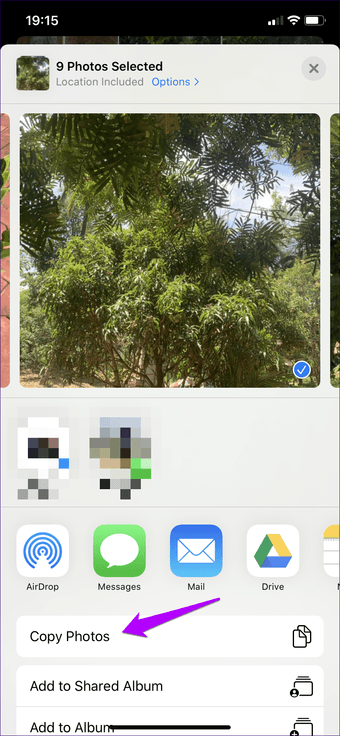
1. Откройте приложение Настройки на вашем iPhone.
2. Коснитесь Фото .
3. В разделе Передача на Mac или ПК коснитесь Автоматически .
Установите режим передачи «Автоматически», чтобы ваш iPhone всегда передавал изображения JPG на ваш компьютер. Стефан Ионеску/ИнсайдерКак преобразовать HEIC в JPG на Mac
Если вы настроили iPhone или iPad на автоматическое преобразование изображений в JPG при передаче на Mac, вам не нужно об этом беспокоиться, но если у вас уже есть фотографии HEIC на ваш Mac, вы можете преобразовать их там. Есть несколько приложений, которые поддерживают HEIC и позволяют конвертировать их в JPG, но самым простым является приложение Preview.
Есть несколько приложений, которые поддерживают HEIC и позволяют конвертировать их в JPG, но самым простым является приложение Preview.
1. Откройте фотографию HEIC, которую вы хотите преобразовать, в режиме предварительного просмотра.
2. Нажмите File , а затем выберите в меню Export .
Экспортируйте изображение HEIC в режиме предварительного просмотра. Стефан Ионеску/Инсайдер3. В меню Формат выберите JPG .
Измените формат изображения HEIC на JPG при его экспорте.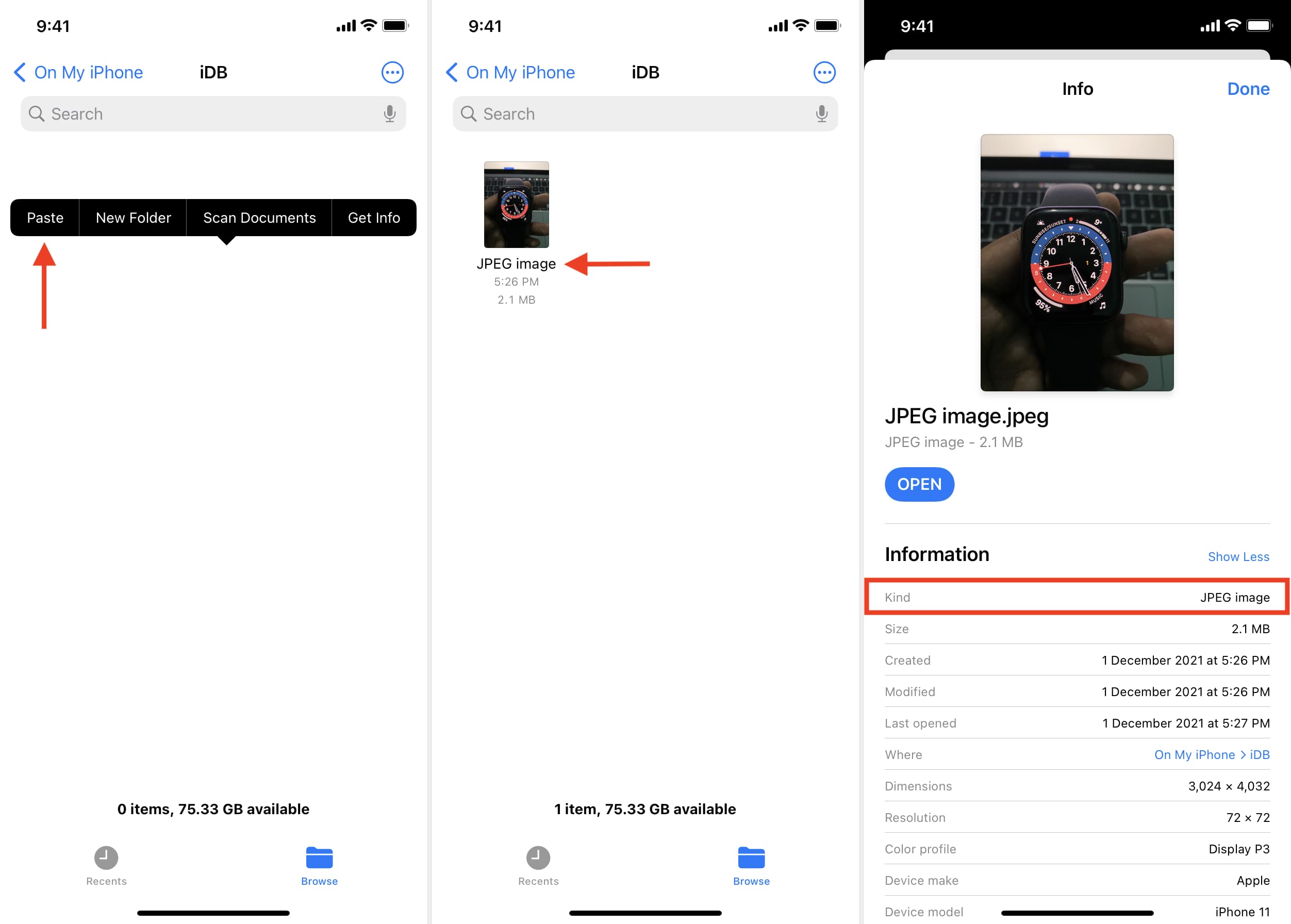 Стефан Ионеску/Инсайдер
Стефан Ионеску/Инсайдер 4. Нажмите Сохранить .
Совет . Вы также можете конвертировать фотографии HEIC в JPG в браузере с помощью веб-сайта FreeConvert.
Как преобразовать HEIC в JPG на ПК с Windows
Если у вас есть фотографии HEIC с вашего iPhone или iPad, хранящиеся на вашем компьютере с Windows, не беспокойтесь — вы можете преобразовать их в JPG с помощью приложения «Фотографии».
Важно . Сначала вам необходимо приобрести расширение HEVC Video Extension, которое стоит около 1 доллара США, в магазине Microsoft Store, чтобы вы могли просматривать фотографии HEIC в приложении «Фотографии» на своем ПК.
1.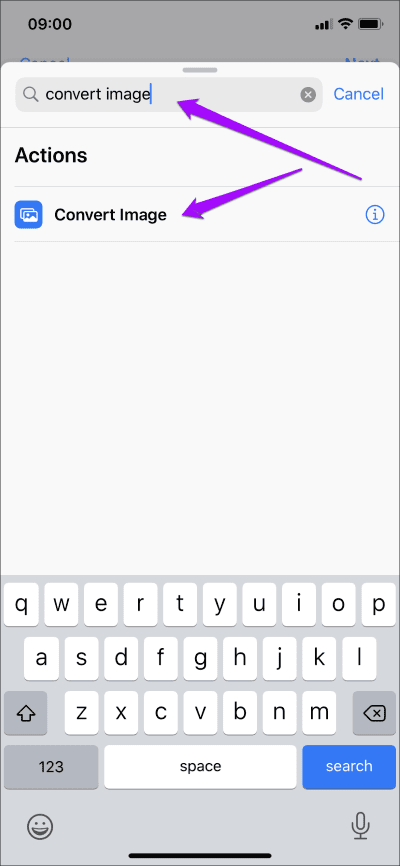 Щелкните правой кнопкой мыши изображение HEIC, выберите Открыть с помощью и щелкните Фото в контекстном меню.
Щелкните правой кнопкой мыши изображение HEIC, выберите Открыть с помощью и щелкните Фото в контекстном меню.
2. Нажмите Подробнее — три горизонтальные точки — в верхнем меню, а затем выберите Сохранить как в меню.
Нажмите «Подробнее», а затем выберите «Сохранить как». Стефан Ионеску/Инсайдер3. В раскрывающемся меню Сохранить как тип выберите .jpg (*.jpg) .
Выберите JPG в качестве нового формата.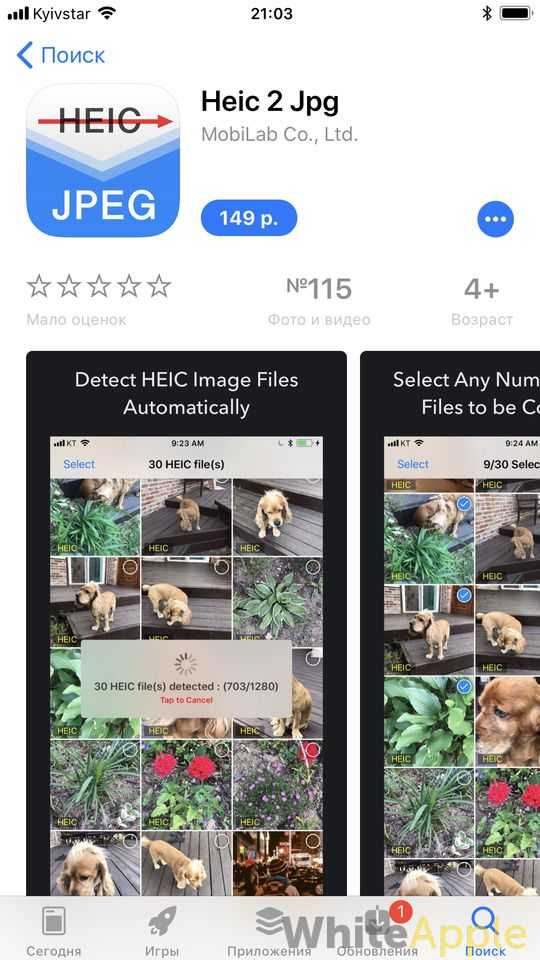 Стефан Ионеску/Инсайдер
Стефан Ионеску/Инсайдер 4. Нажмите Сохранить .
Совет: Вы также можете использовать CopyTrans HEIC для Windows — это бесплатно для личного использования — для преобразования фотографий HEIC в JPG в Windows.
Дэйв Джонсон
Внештатный писатель
Дэйв Джонсон — технический журналист, который пишет о потребительских технологиях и о том, как индустрия трансформирует спекулятивный мир научной фантастики в современную реальную жизнь. Дэйв вырос в Нью-Джерси, прежде чем поступить в ВВС, чтобы управлять спутниками, преподавать космические операции и планировать космические запуски.